Ajustement de l'échelle des plans
Une fois un plan sélectionné dans l'onglet Plans, il est ouvert dans l'onglet Accueil. Si l'échelle associée au plan n'a jamais été ajustée, cette fenêtre apparaîtra :
Aussi longtemps que l'échelle ne sera pas ajustée, les outils de mesure afficheront des résultats de mesure comme ceci :
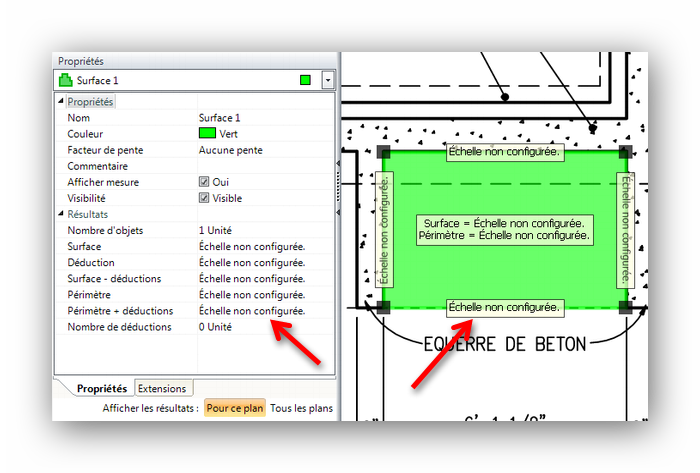
Pour ajuster l'échelle, cliquez sur le bouton Échelle qui se trouve dans le ruban de l'onglet Accueil.
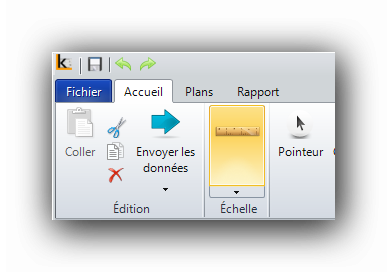
Ceci ouvrira la fenêtre d'ajustement de l'échelle pour ce plan :
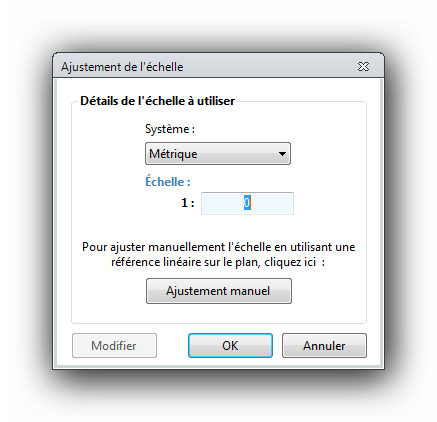
Repérez l'échelle inscrite sur le plan. Il y a trois (3) façons d'ajuster les échelles dans LogiKutch :
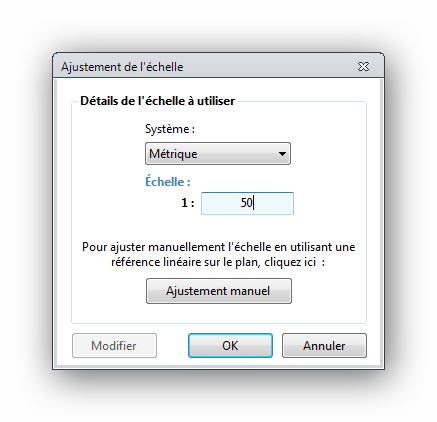
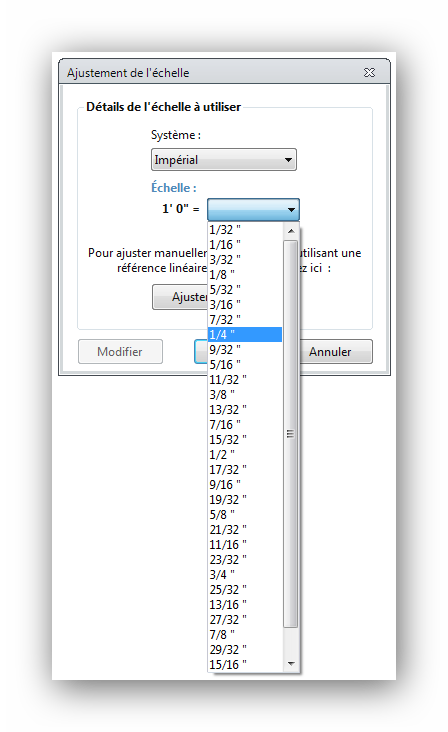
Lorsqu'une échelle impériale ou métrique est ajustée à partir d'une mention sur le plan ex.: ¼" = 1' 0" ou 1:50, il est fortement recommandé de confirmer l'intégrité de l'échelle en mesurant une mesure connue, préférablement avec l'outil Distance. Il peut arriver qu'un plan PDF soit manipulé en proportions (agrandi ou réduit) avant son insertion dans LogiKutch, ce qui corrompt l'intégrité de l'échelle. Cette fenêtre d'avertissement apparaîtra pour confirmation :
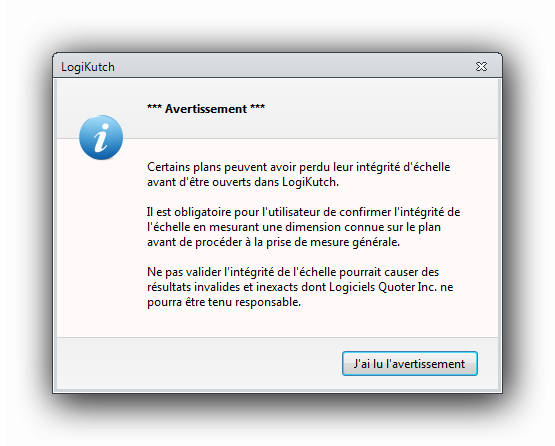
En cliquant sur le bouton "J'ai lu l'avertissement", l'utilisateur confirme l'intégrité de l'échelle du plan.
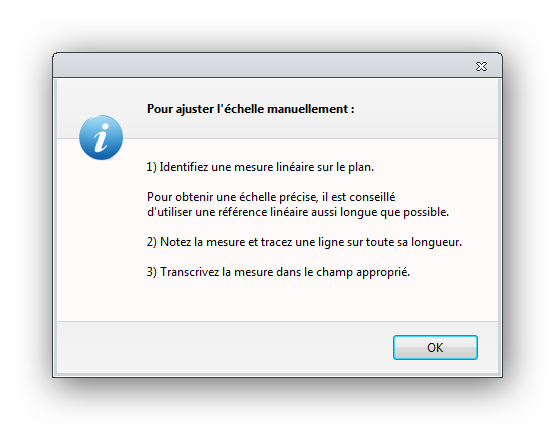
Mesurez une distance, la plus longue possible, avec la souris en cliquant sur le bouton de gauche sur le point de départ de la mesure et encore sur le point d'arrivée de la mesure. Essayez de la mesurer le plus précisément possible, puisqu'elle fera foi du ratio employé pour toutes les autres mesures du plan.
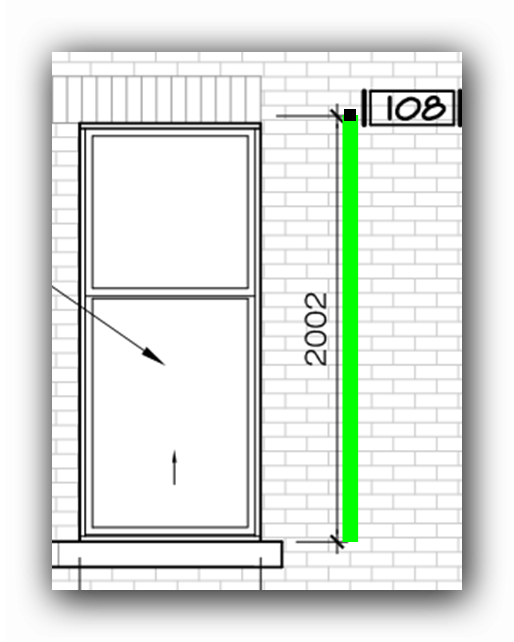
Une fois la mesure capturée, cette fenêtre apparaît :
Le format de mesure demandé s'entre alors en millimètres (mm) :
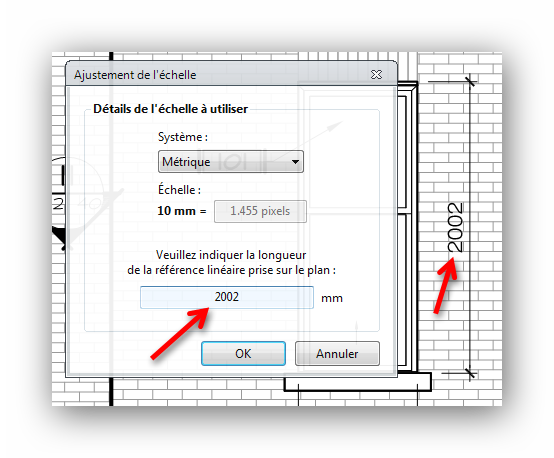
En système impérial :
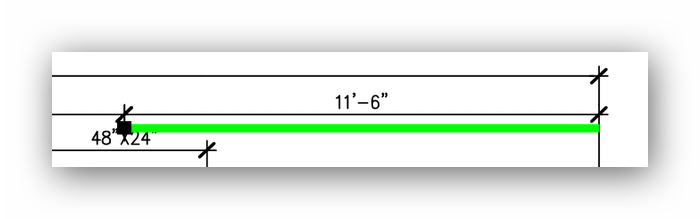
Une fois la mesure capturée, cette fenêtre apparaît :
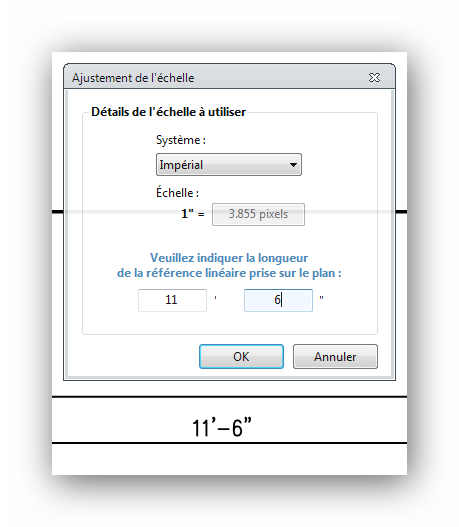
Dans cette version en système impérial, il faut entrer dans les champs pieds (') et pouces (") la valeur correspondante à la mesure prise préalablement. Cliquez sur le bouton "OK" une fois la mesure entrée.
Une fois l'échelle ajustée, LogiKutch est prêt à mesurer en générant des mesures appropriées. Il est à noter qu'une seule échelle peut être associée à un plan.
Voir aussi :